Mengedit video merupakan langkah penting dalam menciptakan konten visual yang menarik dan berkualitas. Salah satu aplikasi yang dapat mempermudah proses tersebut adalah Capcut.
Dalam artikel ini, kita akan membahas tutorial dasar penggunaan aplikasi edit video Capcut berdasarkan panduan yang tersedia dalam video di YouTube.
Memulai Proyek Baru
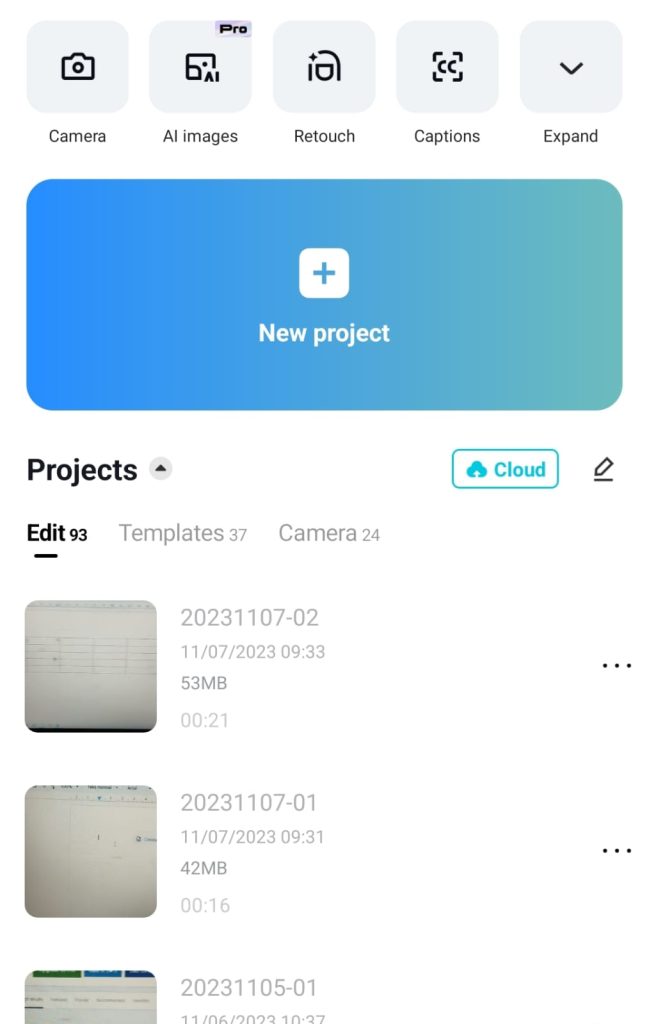
Langkah pertama adalah membuka aplikasi Capcut dan memilih opsi “New Project”. Setelah itu, pilih video yang akan diedit dan tentukan rasio ukuran video.
Disarankan menggunakan rasio 9/16 untuk keperluan upload ke platform seperti cerita Reals atau TikTok. Pastikan ukuran video sesuai dengan preferensi Anda.
Menambahkan Subtitle
Untuk menambahkan subtitle secara otomatis, pilih opsi teks dan kemudian keterangan otomatis. Meskipun ada opsi otomatis, tidak semua subtitle mungkin sesuai dengan konten video.
Oleh karena itu, perlu untuk memeriksanya secara manual. Anda dapat mengubah jenis tulisan dan mengatur besarnya font sesuai keinginan Anda.
Menyunting Subtitle Secara Manual
Jika subtitle tidak sepenuhnya sesuai, Anda dapat menyuntingnya secara manual. Pilih subtitle dua kali dan sesuaikan teks dengan ucapan di video.
Pengaturan jenis tulisan dan ukuran font dapat disesuaikan untuk memastikan keterbacaan yang optimal.
Memotong Video
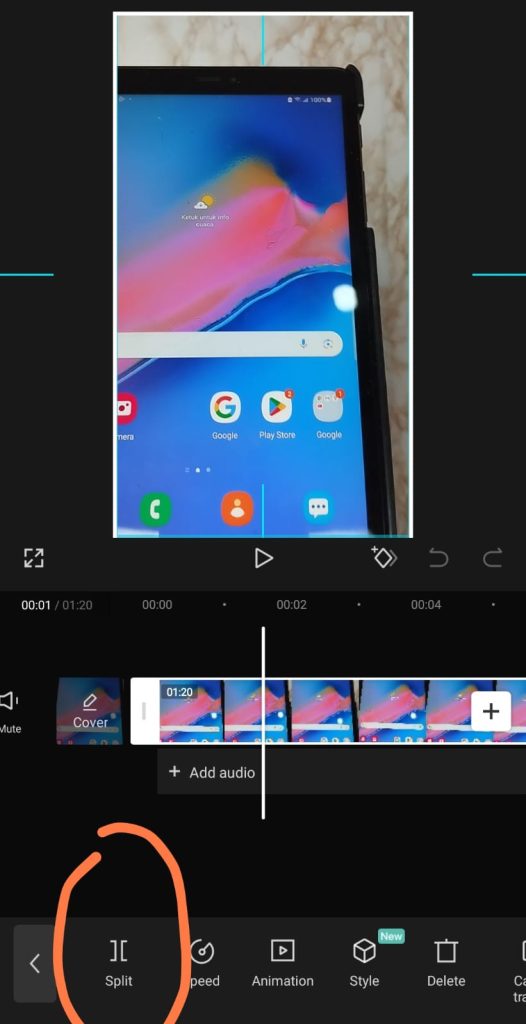
Untuk memotong video, pilih opsi split dan lalu potong video sesuai kebutuhan. Cara ini untuk menghapus bagian yang tidak diperlukan dengan mudah.
Pastikan untuk menyimpan perubahan dengan mengklik “centang” setelah selesai.
Menambahkan Audio
Capcut menyediakan berbagai opsi audio. Anda dapat memilih dari audio bawaan atau mengunggah dari perangkat Anda sendiri.
Untuk hasil yang lebih kreatif, manfaatkan fitur tambahan seperti filter untuk memberikan sentuhan berwarna pada video Anda.
Penyimpanan Video
Terakhir, atur kualitas video sebelum menyimpannya. Disarankan menggunakan standar penyimpanan 480p atau 720p untuk hasil yang optimal.
Jangan lupa untuk menyesuaikan resolusi sesuai kebutuhan. Setelah selesai, simpan video dan Anda siap membagikannya.
Kesimpulan
Dengan mengikuti panduan dasar ini, Anda dapat mengoptimalkan penggunaan Capcut untuk menghasilkan video yang menarik dan profesional.
Jangan ragu untuk mengeksplorasi fitur tambahan dan kembangkan kreativitas Anda dalam proses pengeditan video.
SEO Enthusiast yang bersemangat berbagi dunia digital marketing. Seorang suami dengan 3 anak yang super lucu sekaligus menguras energi untuk menjaganya. Yuks berteman!!
